TeamViewer è una potente applicazione di condivisione file e desktop remoto funziona con la maggior parte dei sistemi operativi e dei dispositivi mobili. Per l'uso commerciale di TeamViewer, è necessario acquistare la licenza. Puoi usarlo gratuitamente solo per uso personale.
Un pacchetto Debian viene creato dal team di visualizzazione del team e disponibile per l'installazione su sistemi Ubuntu e Debian. Puoi scaricarlo gratuitamente dal sito Web di TeamViewer.
Questo tutorial ti aiuta a come installare TeamViewer su un sistema Linux Debian 10 (Buster).
Prerequisiti
- Un sistema Debian 10 in esecuzione con accesso desktop.
- Accesso all'account sudo privilegiato.
Installazione di TeamViewer su Debian 10
Prima di tutto, scarica l'ultima versione disponibile dei pacchetti TeamViewer Deabian dalla sua pagina di download ufficiale. Al momento della stesura di questo tutorial, TeamViwer 15 è l'ultima versione disponibile da scaricare e installare sui sistemi Ubuntu.
- Scarica TeamViewer – Scarica l'ultima versione del pacchetto TeamViewer Debian. È disponibile nella pagina di download di TeamViewer per Linux. Puoi anche scaricarlo tramite la riga di comando di Linux.
wget https://download.teamviewer.com/download/linux/teamviewer_amd64.deb - Installa TeamViewer – Installa il pacchetto debian TeamViewer scaricato utilizzando l'utilità di installazione (dpkg). Se nel caso in cui dpkg non è riuscito a causa di errori di dipendenze, utilizzare il gestore di pacchetti apt per completare l'installazione di TeamViewer sul sistema Ubuntu comprese tutte le dipendenze richieste.
sudo dpkg -i teamviewer_amd64.debsudo apt -f install
Questo è tutto. Hai installato con successo TeamViewer sul sistema Debain 10.
Avvia l'applicazione TeamViewer
L'applicazione TeamViewer è stata installata correttamente sul tuo sistema Ubuntu. Quindi cerca "TeamViewer" sotto la ricerca dell'applicazione utilità. Vedrai il launcher dell'applicazione TeamViewer come mostrato di seguito:
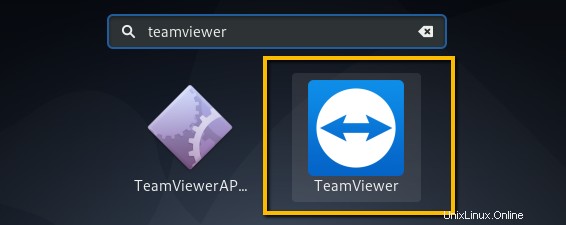
Fare clic sull'icona di avvio di TeamViewer per avviare l'applicazione. Al primo avvio, fai clic su "Accetta contratto di licenza ” per avviare l'applicazione.
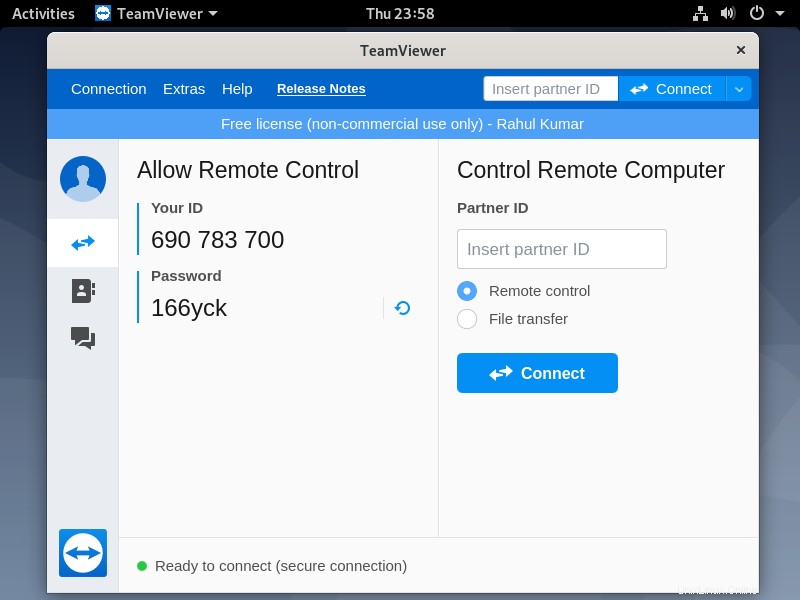
Se vedi errori relativi al supporto Wayland in GDM. Devi disabilitare questa funzione. In Debian 10 e versioni successive, GDM utilizzerà Wayland per impostazione predefinita sull'hardware supportato. Modifica il file /etc/gdm3/daemon.conf decommentando la riga WaylandEnable=false.
/etc/gdm3/daemon.conf:
WaylandEnable=false
Salva il file e riavvia il sistema.
Utilizzo di TeamViewer
Una volta avviata l'applicazione, vedrai l'ID TeamViewer assegnato al tuo sistema con una password casuale. Puoi modificare questa password in qualsiasi momento con la password generata automaticamente o definire una password personalizzata.
Usa questo ID teamviewer per connettere questo sistema da sistemi remoti in esecuzione con la stessa versione dell'applicazione Teamviewer. Puoi anche utilizzare questa applicazione teamviewer per connettere altri teamviewer in esecuzione su sistemi remoti. Hai solo bisogno dell'ID teamviewer e della password del sistema remoto.
Conclusione
Questo tutorial ti ha descritto come installare TeamViewer su sistemi Debian 10.